(:::::----- Daftar Isi -----:::::)

|
|
(:::::----- Pendahuluan -----:::::)
Jika pada artikel terdahulu kita sudah membahas tentang mengenal registry dan dan telah mencoba membuat shortcut dengan registry, maka pada artikel kali ini Spyro akan mengajak kamu untuk bermain-main dengan Registry lagi. Moga ajah permainan kali ini lebih menarik hehehe..
(:::::----- Pembahasan -----:::::)
1. Menyembunyikan Drive pada My Computer
HKEY_CURRENT_USER\Software\Microsoft\Windows\CurrentVersion\Policies\Explorer
"NoDrives"=dword:data
::::: data: (drive yang akan di hide)
A: 1, B: 2, C: 4, D: 8, E: 16, F: 32, G: 64, H: 128, I: 256, J: 512, K: 1024, L: 2048, M: 4096, N: 8192, O: 16384, P: 32768, Q: 65536, R: 131072, S: 262144, T: 524288, U: 1048576, V: 2097152, W: 4194304, X: 8388608, Y: 16777216, Z: 33554432, ALL: 67108863
2. Menuliskan nama kita di SYSTRAY
HKEY_CURRENT_USER\Control Panel\International
"s1159"="Spyro"
HKEY_CURRENT_USER\Control Panel\International
"s2359"="Spyro"
HKEY_CURRENT_USER\Control Panel\International
HKEY_CURRENT_USER\Control Panel\International
"sTimeFormat"="HH:mm:ss tt"
3. Menskip Registrasi Windows XP
HKEY_LOCAL_MACHINE\SOFTWARE\Microsoft\WindowsNT\CurrentVersion
"RegDone"="1"
4. Menghiasi Toolbar Windows Explorer dengan gambar
HKEY_CURRENT_USER\Software\Microsoft\Internet Explorer\Toolbar
"BackBitmapShell"="C:\GAMBARMU.bmp"
:::: Ganti C:\GAMBARMU.bmp dengan lokasi file .bmp yang akan anda pergunakan sebagai background
5. Merubah Logo Bola Bumi (Globe) Pada internet Explorer

HKEY_CURRENT_USER\Software\Microsoft\Internet Explorer\Toolbar
"BrandBitmap"="C:\GAMBARMU.bmp"
"SmBrandBitmap"="C:\GAMBARMU.bmp"
::: Usahakan file gambar berformat .bmp dengan ukuran lebar sekitar 2 cm dan tingi sekitar 15 kb dengan resolusi 96 px/inci
6. Menampilkan versi Windows pada desktop win XP
HKEY_CURRENT_USER\Control Panel
"PaintDesktopVersion"=dword:00000001
7. Mendisable MSDOS
HKEY_CURRENT_USER\Software\Microsoft\Windows\CurrentVersion\Policies\WinOldApp
"Disabled"=dword:00000001
"Disabled"=dword:00000001
8. Membekukan CD Burn pada Win-XP
HKEY_CURRENT_USER\Software\Microsoft\Windows\CurrentVersion\Policies\Explorer
"NoCDBurning"=dword:00000001
"NoCDBurning"=dword:00000001
9. Menghapus File Secara permanen (tanpa konfirmasi)
HKEY_CURRENT_USER\Software\Microsoft\Internet Explorer\Toolbar
"BackBitmapShell"="C:\GAMBARMU.bmp"

:::: Konfirmasi seperti diatas tidak akan muncul lagi. Hal ini sama dengan saat kamu menghapus file dengan menggunakan tombol [shift] [del]
10. Mengganti Icon Drive A
HKEY_LOCAL_MACHINE\Software\Microsoft\Windows\CurrentVersion\ Explorer\Shell Icons
"6"="letak icon"
11. Mengganti Icon Recycle Bin
HKEY_LOCAL_MACHINE\Software\Microsoft\Windows\CurrentVersion\ Explorer\CLSID\ {645FF040-5081-101B-9F08-00AA002F954E}
Akan muncul tiga value yaitu: Default, Empty, dan Full. Klik dobel satu-persatu lalu pada box isian yang muncul isikan lokasi file iconmu misal C:\MyIcon.ico
12. mengunci Display Properties
HKEY_CURRENT_USER\Software\Microsoft\Windows\CurrentVersion\Policies\System
"NoDispCPL"=dword:00000001
"NoDispCPL"=dword:00000001
13. Mendisable Shut Down
HKEY_CURRENT_USER\Software\Microsoft\Windows\CurrentVersion\Policies\Explorer
"NoClose"=dword:00000001
"NoClose"=dword:00000001
14. Menyembunyikan tombol start
HKEY_CURRENT_USER\Software\Microsoft\Windows\CurrentVersion\Policies\Explorer
"NoStartBanner"=hex:01,00,00,00
atau
HKEY_CURRENT_USER\Software\Microsoft\Windows\CurrentVersion\Policies\Explorer
"NoInstrumentation"=dword:00000001
15. Mengganti Icon yang ada pada Start Menu
1. HKEY_LOCAL_MACHINE\Software\Microsoft\Windows\CurrentVersion\Explorer\Shell Icons\.
2. Buat string value baru dan beri nama string value tersebut sesuai dengan icon yang akan diganti seperti tercantum pada tabel di bawah ini.
3. Klik 2x pada string baru tersebut dan isi dengan path atau letak icon yang akan kamu gunakan. Misalnya iconmu terletak di C:\My Documents maka isi dengan "C:\My Documents\icon1.ico".
Nama String Value
---------------------
|
Keterangan
-----------------------
|
19
|
Programs
|
43
|
Favorites
|
20
|
Documents
|
21
|
Settings
|
22
|
Find
|
23
|
Help
|
24
|
Run
|
44
|
Log Off
|
27
|
Shutdown
|
16. Mengganti Info Tips pada My Computer, My Documents dan Recycle Bin
MyComputer
HKey_Classes_Root\CLSID\{20D04FE0-3AEA-1069-A2D8-08002B30309D}
My Documents
HKey_Classes_Root\CLSID\{450D8FBA-AD25-11D0-98A8-0800361B1103}
HKey_Classes_Root\CLSID\{450D8FBA-AD25-11D0-98A8-0800361B1103}
Recycle Bin
HKey_Classes_Root\CLSID\{645FF040-5081-101B-9F08-00AA002F954E}
HKey_Classes_Root\CLSID\{645FF040-5081-101B-9F08-00AA002F954E}
::::::: Ubah nilainya dengan kata-kata terserah kamu.
17. Auto End Task
HKEY_USERS\Default\Control Panel\Desktop
"AutoEndtasks"="1"
::: Dengan demikian, jika sewaktu-waktu ada program yang "hang" atau "not responding" maka program tersebut akan otomatis ditutup.
18. Menyembunyikan Icon pada Desktop
HKEY_CURRENT_USER\Software\Microsoft\Windows\CurrentVersion\Policies\Explorer
"NoDesktop"=dword:00000001
"NoDesktop"=dword:00000001
19. Mendisable Klik-kanan pada taskbar
HKEY_CURRENT_USER\Software\Microsoft\Windows\CurrentVersion\Policies\Explorer
"NoTrayContextMenu"=dword:00000001
"NoTrayContextMenu"=dword:00000001
20. Mendisable klik-kanan pada pada Windows Explorer dan Desktop
HKEY_CURRENT_USER\Software\Microsoft\Windows\CurrentVersion\Policies\Explorer
"NoViewContextMenu"=dword:00000001
"NoViewContextMenu"=dword:00000001
21. Mengganti Alignment pada drop-down menu
Selama ini drop-down menu yang muncul (saat kita klik menu [file] dll...) adalah rata kiri. Kita bisa mengaturnya sendiri menjadi rata kanan.
HKEY_CURRENT_USER\Software\Microsoft\Windows\CurrentVersion\Policies\Explorer
"NoViewContextMenu"=dword:00000001
"NoViewContextMenu"=dword:00000001
22. Menghilangkan tanda panah pada Shortcut
Buka registry editor, hapus string value "IsShortcut" yang ada di dalam subkey "lnkfile" dan "piffile" pada key "HKEY_CLASSES_ROOT" dari registry windows Kamu.
:::::::::::::::::: Selesai ::::::::::::::::::
Sampai jumpa di tutorial berikutnya..........
/* ------------------------------|EOF|------------------------------ */












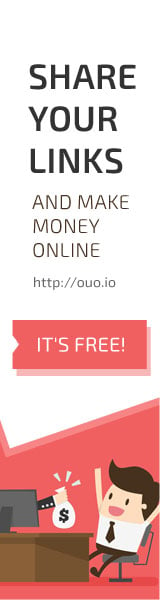
No comments:
Post a Comment